Hướng dẫn tạo shortcut Google Docs trên desktop
Google Documents là dịch vụ phổ biến được nhiều người dùng để lưu trữ và chia sẻ dữ liệu. Phát triển bởi Google, dịch vụ này hoàn toàn miễn phí và tích hợp nhiều ứng dụng hữu ích, chỉ cần một tài khoản Gmail là bạn đã có thể sử dụng Google Docs.
Bạn có thể tạo biểu tượng hoặc shortcut Google Docs trên desktop để truy cập nhanh chóng và tiện lợi hơn. Hãy cùng thực hiện theo hướng dẫn chi tiết dưới đây.
Bước 1: Trên màn hình desktop, nhấn chuột phải và chọn New -> Shortcut để bắt đầu tạo biểu tượng hoặc shortcut trên desktop.
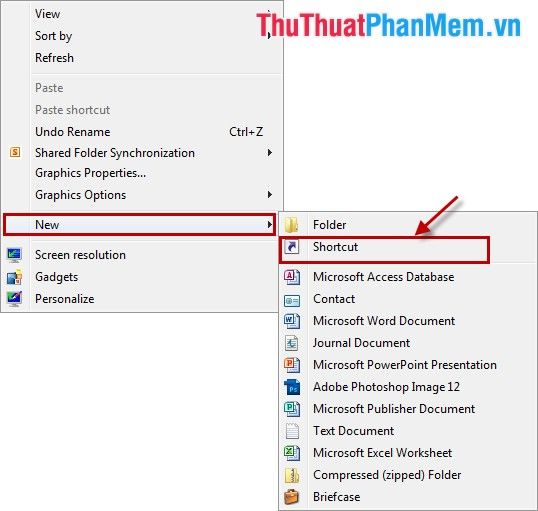
Bước 2: Một hộp thoại xuất hiện, bạn hãy nhập địa chỉ Google Docs vào ô trống phía dưới mục Type the location of the item.
Tạo mới một văn bản trên Google Docs: https://docs.google.com/document.
Tạo mới bảng tính: https://docs.google.com/spreadsheet.
Tạo mới trình chiếu: https://docs.google.com/presentation.
Tạo mới bản vẽ:https://docs.google.com/drawings.
Bạn cũng có thể nhập địa chỉ Google Docs đang sử dụng vào ô trống. Sau đó, nhấn Next để tiếp tục quá trình.
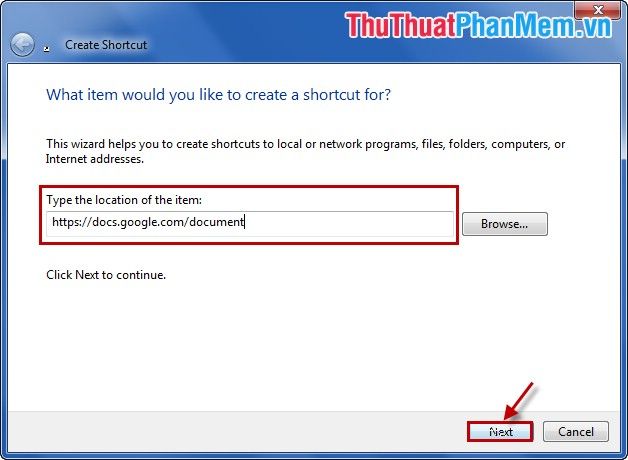
Bước 3: Đặt tên cho shortcut vừa tạo trên desktop và nhấn Finish để hoàn tất.
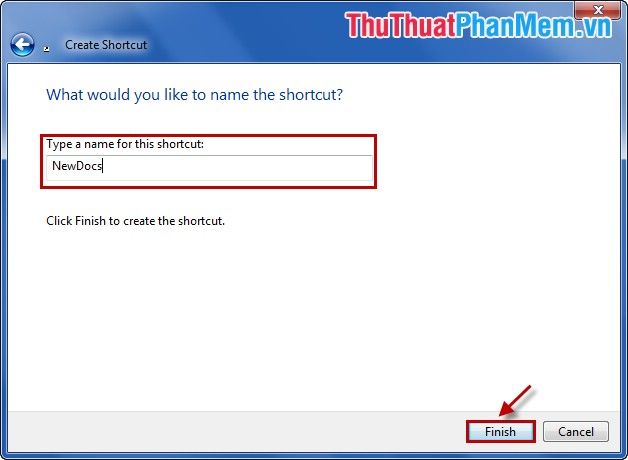
Bước 4: Nhấp chuột phải vào shortcut vừa tạo, chọn Properties để tùy chỉnh và thay đổi biểu tượng của shortcut.
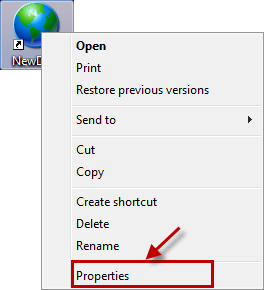
Trong Properties, chọn tab Web Document -> Change Icon.
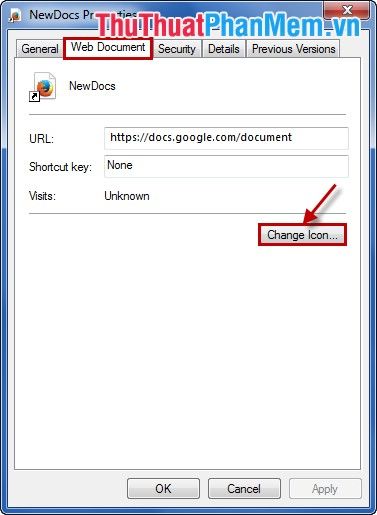
Nhấn Browse và tìm đến biểu tượng bạn muốn sử dụng trong máy tính, sau đó nhấn OK để xác nhận.
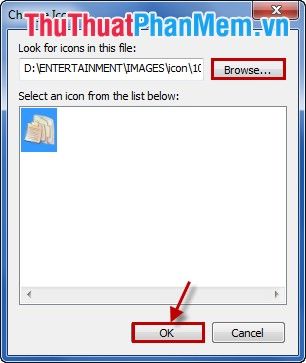
Bây giờ, bạn đã hoàn thành việc tạo shortcut Google Documents trên desktop. Bạn có thể tạo nhiều biểu tượng khác nhau phục vụ cho nhu cầu cá nhân. Chỉ cần nhấp đúp chuột vào biểu tượng shortcut để mở Google Documents một cách nhanh chóng.
Có thể bạn quan tâm

Top 5 cửa hàng bán máy rửa bát uy tín và chất lượng nhất tại tỉnh Bà Rịa - Vũng Tàu

Top 10 loại nước nên uống ngay khi vừa thức dậy

10 Bí quyết vàng an thai, phòng ngừa động thai và sẩy thai hiệu quả

Khám phá món ốc xào chuối xanh hấp dẫn, dai ngon và cực kỳ dễ làm ngay tại nhà.

Top 5 quán ăn Trung Quốc, Hong Kong hấp dẫn nhất tại Quận 10


